Stavite potpis e-pošte na dno svih svojih poruka e-pošte u Microsoft Outlooku 2016.
Iz Outlook klijenta
- U Outlooku odaberite "Datoteka“ > “Mogućnosti“.

- Odaberi "Mail” na lijevoj strani, a zatim kliknite na “Potpisi…”
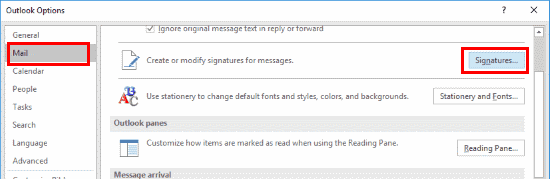
- Odaberi "Novi“.
- Dajte potpisu ime. Bilo koja vrsta imena će biti dovoljna. Kliknite "u redu” kada je gotovo.
- Ispod "Odaberite zadani potpis”području, odaberite "Račun e-pošte” na koji želite primijeniti potpis. Također odaberite naziv potpisa u "Nove poruke” i/ili “Odgovori/prosljeđivanje” polja po želji. u "Uredite potpis” napišite potpis onako kako biste željeli da se pojavljuje u vašim porukama.
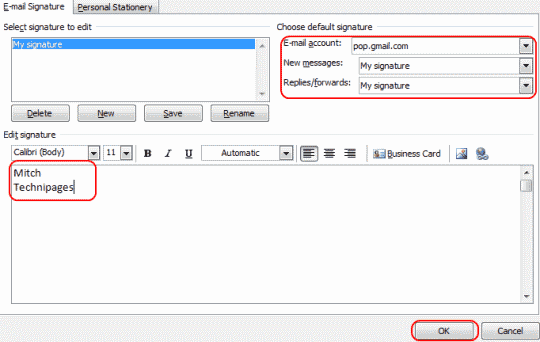
- Kliknite "u redu“, zatim “u redu” opet i gotovi ste. Vaš će potpis automatski biti dodan na dno vaših poruka e-pošte.
Iz Outlook Web Accessa (OWA)
- Prijavite se na svoj OWA račun.
- Odaberite ikonu zupčanika u gornjem desnom kutu, a zatim odaberite "Mogućnosti“.
- Odaberi "Postavke” na lijevom oknu.
- Postavite svoj potpis ispod "Potpis e-pošte” odjeljak. Provjeri "Automatski uključi moj potpis u poruke koje šaljem” okvir po želji.
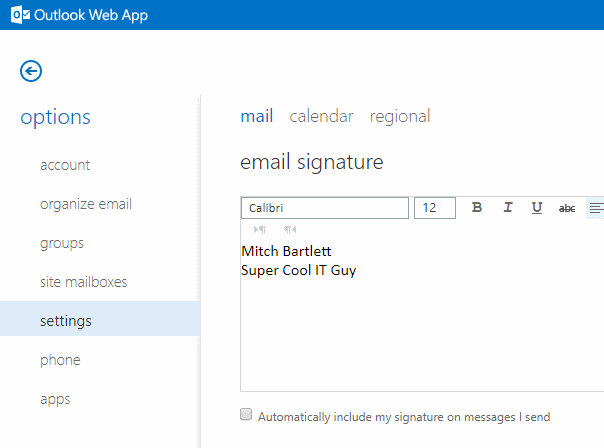
- Odaberi "Uštedjeti“, i gotovi ste.
Pitanja
Postavio sam svoj potpis, ali on se stalno mijenja. Što se događa?
Ako koristite Outlook unutar korporativnog okruženja, vaš IT odjel možda postavlja vaš potpis umjesto vas. Njihove promjene prepisuju sve promjene koje napravite. Razgovarajte s ljudima u svom IT odjelu da vidite postoji li način zaobići ovu politiku.